Avvio rapido: Creare un'app Python Durable Functions
Usare Durable Functions, un'estensione di Funzioni di Azure per scrivere funzioni con stato in un ambiente serverless. Per installare Durable Functions, installare l'estensione Funzioni di Azure in Visual Studio Code. L'estensione gestisce lo stato, i checkpoint e i riavvii nell'applicazione.
In questo avvio rapido si usa l'estensione Durable Functions in Visual Studio Code per creare e testare localmente un'app Durable Functions "hello world" in Funzioni di Azure. L'app Durable Functions orchestra e concatena le chiamate ad altre funzioni. Successivamente, il codice della funzione verrà quindi pubblicato in Azure. Gli strumenti usati sono disponibili tramite l'estensione di Visual Studio Code.

Prerequisiti
Per completare l'esercitazione introduttiva, sono necessari gli elementi seguenti:
Estensione di Visual Studio Code installata in Funzioni di Azure.
La versione più recente di Azure Functions Core Tools installata.
Strumento di test HTTP che protegge i dati. Per altre informazioni, vedere strumenti di test HTTP.
Una sottoscrizione di Azure. Per usare Durable Functions, è necessario un account di archiviazione di Azure.
Python versione 3.7, 3.8, 3.9 o 3.10 installata.
Se non si ha una sottoscrizione di Azure, creare un account Azure gratuito prima di iniziare.
Creare il progetto locale
In questa sezione si userà Visual Studio Code per creare un progetto di Funzioni di Azure locale.
In Visual Studio Code, selezionare F1 (o Ctrl/Cmd+Maiuscolo+P) per aprire il riquadro comandi. Quando richieste (
>), immettere e selezionare Funzioni di Azure: Crea nuovo progetto.
Selezionare Sfoglia. Nella finestra di dialogo Seleziona cartella andare a una cartella da usare per il progetto, quindi scegliere Seleziona.
Quando richiesto, immettere le informazioni seguenti:
Richiesta Azione Descrizione Selezionare un linguaggio per il progetto di app per le funzioni Selezionare Python. Crea un progetto Funzioni Python in locale. Selezionare una versione Selezionare Funzioni di Azure v4. Questa opzione è visualizzata solo quando Core Tools non è già installato. In questo caso, Core Tools è installato la prima volta che si esegue l'app. Versione di Python Selezionare Python 3.7, Python 3.8, Python 3.9o Python 3.10. Visual Studio Code crea un ambiente virtuale usando la versione selezionata. Selezionare un modello per la prima funzione del progetto Selezionare Ignora per adesso. Selezionare come si vuole aprire il progetto Selezionare Apri nella finestra corrente. Apre Visual Studio Code nella cartella selezionata.
Quando richiesto, immettere le informazioni seguenti:
Richiesta Valore Descrizione Selezionare una lingua Selezionare Python (Modello di programmazione V2). Crea un progetto di Funzioni Python locale usando il modello di programmazione V2. Selezionare una versione Selezionare Funzioni di Azure v4. Questa opzione è visualizzata solo quando Core Tools non è già installato. In questo caso, Core Tools è installato la prima volta che si esegue l'app. Versione di Python Selezionare Python 3.7, Python 3.8, Python 3.9o Python 3.10. Visual Studio Code crea un ambiente virtuale usando la versione selezionata. Selezionare come si vuole aprire il progetto Selezionare Apri nella finestra corrente. Apre Visual Studio Code nella cartella selezionata.
Visual Studio Code installa Azure Functions Core Tools se è necessario per creare un progetto. Crea inoltre un progetto di app per le funzioni in una cartella. Questo progetto contiene i file di configurazione host.json e local.settings.json.
Nella cartella radice viene creato anche un file requirements.txt. Specifica i pacchetti Python necessari per eseguire l'app per le funzioni.
Installare azure-functions-durable da PyPI
Quando è stato creato il progetto, l'estensione Visual Studio Code per Funzioni di Azure crea automaticamente un ambiente virtuale con la versione di Python selezionata. A questo punto è necessario attivare l'ambiente virtuale in un terminale e si installeranno alcune dipendenze richieste da Funzioni di Azure e Durable Functions.
Aprire requirements.txt nell'editor e modificarne il contenuto nel seguente codice:
azure-functions azure-functions-durableAprire il terminale integrato dell'editor nella cartella corrente (Ctrl+Maiusc+`).
Nel terminale integrato attivare l'ambiente virtuale nella cartella corrente, a seconda del sistema operativo.
Successivamente, nel terminale integrato in cui è attivato l'ambiente virtuale, usare pip per installare i pacchetti appena definiti.
python -m pip install -r requirements.txt
Creare le funzioni
L'app Durable Functions più semplice ha tre funzioni:
- Funzione dell'agente di orchestrazione: un flusso di lavoro che orchestra le altre funzioni.
- Funzione dell'attività: una funzione chiamata dalla funzione dell'agente di orchestrazione, che esegue le operazioni e restituisce facoltativamente un valore.
- Funzione client: normale funzione di Azure che avvia una funzione dell'agente di orchestrazione. Questo esempio usa una funzione attivata tramite HTTP.
Funzione dell'agente di orchestrazione
Per creare il codice dell'app Durable Functions nel progetto si usa un modello.
Nel riquadro comandi immettere e selezionare Funzioni di Azure: Crea funzione.
Quando richiesto, immettere le informazioni seguenti:
Richiesta Azione Descrizione Selezionare un modello per la funzione Selezionare Agente di orchestrazione di Durable Functions. Crea un'orchestrazione dell'app Durable Functions. Specificare un nome di funzione Selezionare HelloOrchestrator. Nome della funzione durevole.
È stato aggiunto un agente di orchestrazione per coordinare le funzioni dell'attività. Aprire HelloOrchestrator/init__.py per visualizzare la funzione dell'agente di orchestrazione. Ogni chiamata a context.call_activity richiama una funzione dell'attività denominata Hello.
Si aggiunge ora la funzione dell'attività Hello cui viene fatto riferimento.
Funzione dell'attività
Nel riquadro comandi immettere e selezionare Funzioni di Azure: Crea funzione.
Quando richiesto, immettere le informazioni seguenti:
Richiesta Azione Descrizione Selezionare un modello per la funzione Selezionare Attività di Durable Functions. Creare una funzione dell'attività. Specificare un nome di funzione Immettere Hello. Nome della funzione dell'attività.
È stata aggiunta la funzione dell'attività Hello richiamata dall'agente di orchestrazione. Aprire Hello/init__.py per verificare che accetti un nome come input e restituisca un messaggio di saluto. In una funzione dell'attività si eseguono azioni come una chiamata al database o un calcolo.
Si aggiunge infine una funzione attivata tramite HTTP che avvia l'orchestrazione.
Funzione client (Http Starter)
Nel riquadro comandi immettere e selezionare Funzioni di Azure: Crea funzione.
Quando richiesto, immettere le informazioni seguenti:
Richiesta Azione Descrizione Selezionare un modello per la funzione Selezionare Starter HTTP di Durable Functions. Creare una funzione Starter HTTP. Specificare un nome di funzione Immettere DurableFunctionsHttpStart. Nome della funzione client Livello di autorizzazione Selezionare Anonimo. A scopo dimostrativo, questo valore consente la chiamata della funzione senza autenticazione.
È stata aggiunta una funzione attivata tramite HTTP che avvia un'orchestrazione. Aprire DurableFunctionsHttpStart/init__.py per verificare che usi client.start_new per avviare una nuova orchestrazione. Userà quindi client.create_check_status_response per restituire una risposta HTTP contenente gli URL che possono essere usati per monitorare e gestire la nuova orchestrazione.
È ora disponibile un'app Durable Functions eseguibile in locale e distribuibile in Azure.
Requisiti
La versione 2 del modello di programmazione Python richiede le versioni minime seguenti:
- Runtime di Funzioni di Azure v4.16+
- Azure Functions Core Tools v4.0.5095+ (se in esecuzione in locale)
- azure-functions-durable v1.2.4+
Abilitare il modello di programmazione v2
Per eseguire il modello di programmazione v2 è necessaria l'impostazione dell'applicazione seguente:
- Nome:
AzureWebJobsFeatureFlags - Valore:
EnableWorkerIndexing
Se si esegue in locale usando Azure Functions Core Tools, aggiungere questa impostazione al file local.settings.json. Se si esegue in Azure, completare questi passaggi usando uno strumento pertinente:
Sostituire <FUNCTION_APP_NAME> e <RESOURCE_GROUP_NAME> rispettivamente con il nome dell'app per le funzioni e del gruppo di risorse.
az functionapp config appsettings set --name <FUNCTION_APP_NAME> --resource-group <RESOURCE_GROUP_NAME> --settings AzureWebJobsFeatureFlags=EnableWorkerIndexing
Per creare un'app Durable Functions di base usando questi tre tipi di funzione, sostituire il contenuto di function_app.py con il codice Python seguente:
import azure.functions as func
import azure.durable_functions as df
myApp = df.DFApp(http_auth_level=func.AuthLevel.ANONYMOUS)
# An HTTP-triggered function with a Durable Functions client binding
@myApp.route(route="orchestrators/{functionName}")
@myApp.durable_client_input(client_name="client")
async def http_start(req: func.HttpRequest, client):
function_name = req.route_params.get('functionName')
instance_id = await client.start_new(function_name)
response = client.create_check_status_response(req, instance_id)
return response
# Orchestrator
@myApp.orchestration_trigger(context_name="context")
def hello_orchestrator(context):
result1 = yield context.call_activity("hello", "Seattle")
result2 = yield context.call_activity("hello", "Tokyo")
result3 = yield context.call_activity("hello", "London")
return [result1, result2, result3]
# Activity
@myApp.activity_trigger(input_name="city")
def hello(city: str):
return f"Hello {city}"
Esaminare la tabella seguente per una spiegazione di ogni funzione e del relativo scopo nell'esempio:
| metodo | Descrizione |
|---|---|
hello_orchestrator |
Funzione dell'agente di orchestrazione, che descrive il flusso di lavoro. In questo caso, l'orchestrazione viene avviata, richiama tre funzioni in una sequenza quindi restituisce i risultati ordinati di tutte e tre le funzioni in un elenco. |
hello |
Funzione di attività, che esegue il lavoro orchestrato. La funzione restituisce un messaggio di saluto semplice alla città passato come argomento. |
http_start |
Un' funzione attivata da HTTP che avvia un'istanza dell'orchestrazione e restituisce una risposta check status. |
Nota
Durable Functions supporta anche progetti Python v2. Per usare i progetti, registrare le funzioni del progetto usando la classe azure-functions-durableBlueprint. È possibile registrare il progetto risultante come di consueto. È possibile usare il nostro esempio come esempio.
Testare la funzione in locale
Azure Functions Core Tools offre la possibilità di eseguire un progetto Funzioni di Azure nel computer di sviluppo locale. Se non è installato, viene richiesto di installare questi strumenti al primo avvio di una funzione da Visual Studio Code.
Per testare la funzione, impostare un punto di interruzione nel codice della funzione dell'attività
Hello(in Hello/init__.py). Selezionare F5 o Debug: avvia debug nel riquadro comandi per avviare il progetto di app per le funzioni. L'output da Core Tools è visualizzato nel pannello del terminale.Nota
Per altre informazioni sul debug, vedere Diagnostica in Durable Functions.
Per testare la funzione, impostare un punto di interruzione nel codice della funzione dell'attività
hello. Selezionare F5 o Debug: avvia debug nel riquadro comandi per avviare il progetto di app per le funzioni. L'output da Core Tools è visualizzato nel pannello del terminale.Nota
Per altre informazioni sul debug, vedere Diagnostica in Durable Functions.
Per l'esecuzione di Durable Functions è necessario un account di archiviazione di Azure. Quando Visual Studio Code richiede di selezionare un account di archiviazione, selezionare Seleziona account di archiviazione.

Quando richiesto, specificare le informazioni seguenti per creare un nuovo account di archiviazione in Azure.
Richiesta Azione Descrizione Selezionare la sottoscrizione Selezionare il nome della sottoscrizione. La sottoscrizione di Azure. Selezionare un account di archiviazione Selezionare Crea un nuovo account di archiviazione. Immettere il nome del nuovo account di archiviazione Immettere un nome univoco. Nome dell'account di archiviazione da creare. Selezionare un gruppo di risorse Immettere un nome univoco. Nome del gruppo di risorse da creare. Selezionare una posizione Selezionare un'area di Azure. Selezionare un'area vicina. Nel pannello del terminale copiare l'endpoint dell'URL della funzione attivata da HTTP.

Usare il browser o uno strumento di test HTTP per inviare una richiesta HTTP POST all'endpoint URL.
Sostituire l'ultimo segmento con il nome della funzione dell'agente di orchestrazione (
HelloOrchestrator). L'URL sarà simile ahttp://localhost:7071/api/orchestrators/HelloOrchestrator.La risposta è il risultato iniziale della funzione HTTP. Informa che l'orchestrazione durevole è stata avviata correttamente. Non visualizza ancora il risultato finale dell'orchestrazione. La risposta include alcuni URL utili. Per il momento eseguire una query relativa allo stato dell'orchestrazione.
Copiare il valore dell'URL per
statusQueryGetUri, incollarlo nella barra degli indirizzi del browser ed eseguire la richiesta. È anche possibile continuare a usare lo strumento di test HTTP per inviare la richiesta GET.La richiesta esegue una query per determinare lo stato dell'istanza di orchestrazione. Dovrebbe essere indicato che l'istanza è stata completata e include gli output o i risultati della funzione durevole. È simile all'esempio seguente:
{ "name": "HelloOrchestrator", "instanceId": "9a528a9e926f4b46b7d3deaa134b7e8a", "runtimeStatus": "Completed", "input": null, "customStatus": null, "output": [ "Hello Tokyo!", "Hello Seattle!", "Hello London!" ], "createdTime": "2020-03-18T21:54:49Z", "lastUpdatedTime": "2020-03-18T21:54:54Z" }
Usare il browser o uno strumento di test HTTP per inviare una richiesta HTTP POST all'endpoint URL.
Sostituire l'ultimo segmento con il nome della funzione dell'agente di orchestrazione (
HelloOrchestrator). L'URL sarà simile ahttp://localhost:7071/api/orchestrators/HelloOrchestrator.La risposta è il risultato iniziale della funzione HTTP. Informa che l'orchestrazione durevole è stata avviata correttamente. Non visualizza ancora il risultato finale dell'orchestrazione. La risposta include alcuni URL utili. Per il momento eseguire una query relativa allo stato dell'orchestrazione.
Copiare il valore dell'URL per
statusQueryGetUri, incollarlo nella barra degli indirizzi del browser ed eseguire la richiesta. È anche possibile continuare a usare lo strumento di test HTTP per inviare la richiesta GET.La richiesta esegue una query per determinare lo stato dell'istanza di orchestrazione. Dovrebbe essere indicato che l'istanza è stata completata e include gli output o i risultati della funzione durevole. È simile all'esempio seguente:
{ "name": "hello_orchestrator", "instanceId": "9a528a9e926f4b46b7d3deaa134b7e8a", "runtimeStatus": "Completed", "input": null, "customStatus": null, "output": [ "Hello Tokyo!", "Hello Seattle!", "Hello London!" ], "createdTime": "2020-03-18T21:54:49Z", "lastUpdatedTime": "2020-03-18T21:54:54Z" }
- Per arrestare il debug, premere Maiusc+F5 in Visual Studio.
Dopo aver verificato che la funzione viene correttamente eseguita nel computer locale, è possibile pubblicare il progetto in Azure.
Accedere ad Azure
Prima di poter creare risorse di Azure o pubblicare l'app, è necessario accedere ad Azure.
Se non si è ancora effettuato l'accesso, selezionare l'icona di Azure nella barra attività. Successivamente, in Risorse, selezionare Accedi ad Azure.
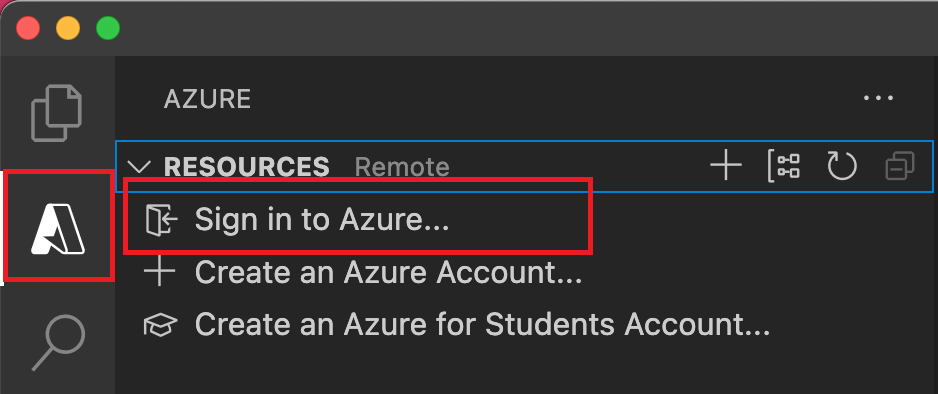
Se si è già connessi e si possono visualizzare le sottoscrizioni esistenti, passare alla sezione successiva. Se non si dispone ancora di un account Azure, selezionare Crea un account Azure. Gli studenti possono selezionare Crea un account Microsoft Azure for Students.
Quando viene visualizzata la richiesta nel browser, selezionare l'account Azure e accedere con le credenziali corrispondenti. Se si crea un nuovo account, è possibile accedere dopo la creazione dell'account.
Dopo avere eseguito l'accesso, è possibile chiudere la nuova finestra del browser. Le sottoscrizioni che appartengono all'account Azure vengono visualizzate nella barra laterale.
Creare l'app per le funzioni in Azure
In questa sezione vengono create un'app per le funzioni e le risorse correlate nella sottoscrizione di Azure. Molte delle decisioni di creazione delle risorse vengono prese in base ai comportamenti predefiniti. Per un maggiore controllo sulle risorse create, è invece necessario creare l'app per le funzioni con opzioni avanzate.
In Visual Studio Code premere F1 per aprire il riquadro comandi. Al prompt (
>), immettere e selezionare Funzioni di Azure: Crea app per le funzioni in Azure.Ai prompt, immettere le informazioni seguenti:
Richiesta Azione Selezionare la sottoscrizione Selezionare la sottoscrizione di Azure da usare. Il prompt non è visualizzato quando è visibile una sola sottoscrizione in Risorse. Immettere un nome univoco a livello globale per l'app per le funzioni: Inserire un nome valido in un percorso URL. Il nome inserito viene convalidato per assicurarsi che sia univoco in Funzioni di Azure. Selezionare uno stack di runtime Selezionare la versione della lingua attualmente eseguita in locale. Selezionare una località per le nuove risorse Selezionare un'area di Azure. Per prestazioni ottimali, scegliere un'area vicina. L'estensione di Azure mostra lo stato delle singole risorse durante la creazione in Azure nel pannello Azure: Log attività.

Quando viene creata l'app per le funzioni, nella sottoscrizione di Azure vengono create le risorse correlate seguenti. Le risorse vengono denominate in base al nome immesso per l'app per le funzioni.
- Un gruppo di risorse, ovvero un contenitore logico di risorse correlate.
- Un account di Archiviazione di Azure standard, che mantiene lo stato e altre informazioni sul progetto.
- Un'app per le funzioni, che fornisce l'ambiente per l'esecuzione del codice della funzione. Un'app per le funzioni consente di raggruppare le funzioni come un'unità logica per semplificare la gestione, la distribuzione e la condivisione delle risorse all'interno dello stesso piano di hosting.
- Un piano di Servizio app di Azure, che definisce l'host sottostante per l'app per le funzioni.
- Istanza di Application Insights connessa all'app per le funzioni e che tiene traccia dell'uso delle funzioni nell'app.
Dopo la creazione dell'app per le funzioni e dopo l'applicazione del pacchetto di distribuzione viene visualizzata una notifica.
Suggerimento
Per impostazione predefinita, le risorse di Azure richieste dall'app per le funzioni vengono create in base al nome immesso per l'app per le funzioni. Per impostazione predefinita, le risorse vengono create con l'app per le funzioni nello stesso gruppo di risorse. Per personalizzare i nomi delle risorse associate o riutilizzare le risorse esistenti, pubblicare il progetto con le opzioni di creazione avanzate.
Distribuire il progetto in Azure
Importante
La distribuzione in un'app per le funzioni esistente sovrascrive sempre il contenuto di tale app in Azure.
Nel riquadro comandi immettere quindi selezionare Funzioni di Azure: Distribuisci nell'app per le funzioni.
Selezionare l'app per le funzioni appena creata. Quando viene richiesto di sovrascrivere le distribuzioni precedenti, selezionare Distribuisci per distribuire il codice della funzione nella nuova risorsa dell'app per le funzioni.
Al termine della distribuzione, selezionare Visualizza output per visualizzare i risultati della creazione e della distribuzione, incluse le risorse di Azure create. Se non si riesce a visualizzare la notifica, selezionare l'icona della campana nell'angolo in basso a destra per visualizzarla di nuovo.
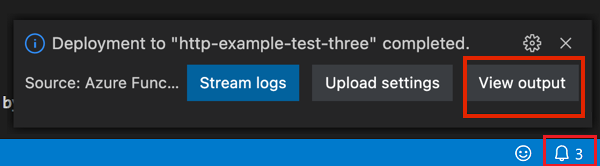
Testare la funzione in Azure
Copiare l'URL del trigger HTTP dal pannello Output. L'URL che chiama la funzione attivata tramite HTTP deve essere nel formato:
https://<functionappname>.azurewebsites.net/api/orchestrators/HelloOrchestrator
Copiare l'URL del trigger HTTP dal pannello Output. L'URL che chiama la funzione attivata tramite HTTP deve essere nel formato:
https://<functionappname>.azurewebsites.net/api/orchestrators/hello_orchestrator
- Incollare il nuovo URL per la richiesta HTTP nella barra degli indirizzi del browser. Quando si usa l'app pubblicata, è possibile aspettarsi di ottenere la stessa risposta di stato ottenuta durante il test in locale.
L'app Python Durable Functions creata e pubblicata con Visual Studio Code è pronta per l'uso.
Pulire le risorse
Se non sono più necessarie le risorse create per completare l'avvio rapido, per evitare i costi correlati nella sottoscrizione di Azure, eliminare il gruppo di risorse e tutte le risorse correlate.
Contenuto correlato
- Informazioni sui criteri comuni dell'app Durable Functions.